RC_Andreas
Administrator
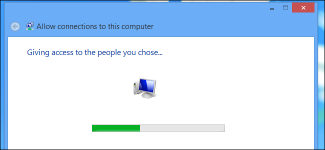
Τα Windows έχουν την ενσωματωμένη δυνατότητα να λειτουργήσουν ως διακομιστής VPN, αν και αυτή η επιλογή είναι κρυφή. Αυτό το κόλπο λειτουργεί στα Windows 7 και τα Windows 8. Ο διακομιστής χρησιμοποιεί το point-to-Point Tunneling Protocol (PPTP.)
Αυτό θα μπορούσε να είναι χρήσιμο για τη σύνδεση στο δίκτυο του σπιτιού σας στο δρόμο, όταν παίζετε παιχνίδια LAN με κάποιον, ή για τη διασφάλιση περιήγησης σας στο Web σε δημόσια Wi-Fi σύνδεση - μερικοί από τους πολλούς λόγους που ίσως να θέλετε να χρησιμοποιήσετε ένα VPN.
Περιορισμοί
Αν και αυτό είναι ένα πολύ ενδιαφέρον χαρακτηριστικό, μπορεί να μην είναι ο ιδανικός τρόπος για να επιτρέψετε VPN συνδέσεις στο τοπικό σας δίκτυο. Έχει κάποιους περιορισμούς:
- Θα χρειαστεί να ανοίξετε θήρες στο router σας.
- Θα πρέπει να εκθέσετε τα Windows και μία θήρα για το PPTP VPN διακομιστή άμεσα στο Διαδίκτυο, η οποία δεν είναι ιδανική από την άποψη της ασφάλειας. Θα πρέπει να χρησιμοποιήσετε έναν ισχυρό κωδικό πρόσβασης και να χρησιμοποιήσετε μια θύρα που δεν είναι η προεπιλεγμένη θύρα.
- Αυτό δεν είναι τόσο εύκολο να το ρυθμίσετε και να χρησιμοποιήσετε όπως το λογισμικό LogMeIn Hamachi και TeamViewer. Οι περισσότεροι άνθρωποι πιθανότατα θα είναι σε καλύτερη θέση με ένα πιο ολοκληρωμένο πακέτο λογισμικού, όπως αυτά τα δύο.
Δημιουργία ενός διακομιστή VPN
Κατ 'αρχάς, θα πρέπει να ανοίξετε το παράθυρο Συνδέσεις δικτύου - Network Connections. Ο πιο γρήγορος τρόπος για να το ανοίξετε είναι να πατήσετε το πλήκτρο Windows, πληκτρολογήστε ncpa.cpl, και πατήστε Enter.
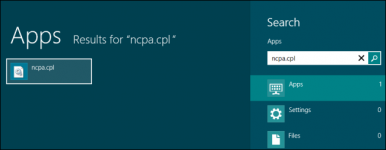
Πατήστε το πλήκτρο Alt, κάντε κλικ στο μενού Αρχείο - File που εμφανίζεται, και επιλέξτε Νέα εισερχόμενη σύνδεση - New Incoming Connection.
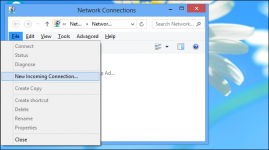
Τώρα μπορείτε να επιλέξετε τους λογαριασμούς χρηστών που μπορούν να συνδεθούν απομακρυσμένα. Για να αυξήσετε την ασφάλεια, μπορεί να θέλετε να δημιουργήσετε ένα νέο, περιορισμένο λογαριασμό χρήστη και όχι να επιτρέψετε συνδέσεις VPN, από τον πρωτογενή λογαριασμό χρήστη σας. (Κάντε κλικ στο κουμπί Προσθέστε κάποιον - Add someone για να δημιουργήσετε ένα νέο λογαριασμό χρήστη.) Βεβαιωθείτε ότι ο χρήστης που επιτρέπετε έχει πολύ ισχυρό κωδικό πρόσβασης, ένας αδύναμος κωδικός πρόσβασης θα μπορούσε να σπάσει με ένα λεξικό επίθεσης.
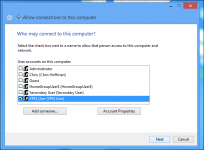
Επιλέξτε την επιλογή Μέσω του Internet - Through the Internet για να επιτρέψετε VPN συνδέσεις μέσω του Διαδικτύου. Μπορείτε επίσης να επιτρέπει τις εισερχόμενες συνδέσεις μέσω μόντεμ dial-up, αν έχετε dial-up υλικό.
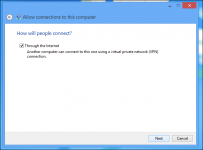
Μπορείτε να επιλέξετε στη συνέχεια, τα πρωτόκολλα δικτύωσης που θα πρέπει να είναι ενεργοποιημένα για εισερχόμενες συνδέσεις. Για παράδειγμα, αν δεν θέλετε οι άνθρωποι που συνδέονται με VPN να έχουν πρόσβαση σε κοινόχρηστα αρχεία και εκτυπωτές στο τοπικό σας δίκτυο, μπορείτε να καταργήσετε την επιλογή Κοινή χρήση αρχείου και εκτυπωτή = File and Printer Sharing.
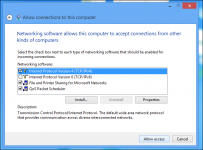
Κάντε κλικ στο κουμπί να Επιτρέπεται πρόσβαση - Allow access και τα Windows θα δημιουργήσουν ένα διακομιστή VPN.
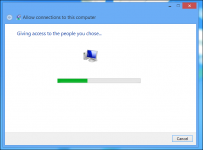
Αν θέλετε να απενεργοποιήσετε το διακομιστή VPN στο μέλλον, μπορείτε να διαγράψετε το στοιχείο εισερχόμενων συνδέσεων από το παράθυρο Network Connections σας.
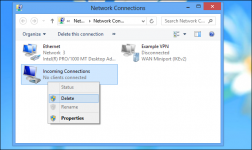
Ρύθμιση Router
Θα πρέπει τώρα να συνδεθείτε στη σελίδα ρυθμίσεων του δρομολογητή σας και να προωθήσετε την θύρα 1723 στην διεύθυνση IP του υπολογιστή στον οποίο έχετε ρυθμίσει το διακομιστή VPN. Για περισσότερες οδηγίες, διαβάστε το άρθρο Πώς να Προωθήσετε θύρες στο δρομολογητή σας.
Για μέγιστη ασφάλεια, μπορεί να θέλετε να δημιουργήσετε έναν κανόνα προώθησης θύρας που προωθεί μία τυχαία εξωτερική θύρα - όπως 23243 - σε εσωτερική θύρα 1723 στον υπολογιστή σας. Αυτό θα σας επιτρέψει να συνδεθείτε με το διακομιστή VPN χρησιμοποιώντας τη θύρα 23243, και θα σας προστατεύσει από κακόβουλα προγράμματα που προσπαθούν σαρώνουν και συνδέονται αυτόματα στους διακομιστές VPN που λειτουργούν με την προεπιλεγμένη θύρα.
Μπορείτε επίσης να χρησιμοποιήσετε ένα δρομολογητή ή firewall να επιτρέπει μόνο τις εισερχόμενες συνδέσεις από συγκεκριμένες διευθύνσεις IP.
Σύνδεση με το διακομιστή VPN σας
Για να συνδεθείτε με το διακομιστή VPN, θα χρειαστείτε την δημόσια διεύθυνση IP του υπολογιστή σας (IP διεύθυνση στο Διαδίκτυο.)
Χρησιμοποιήστε την επιλογή σύνδεση σε ένα δικτύο - Connect to a network στα Windows και εισάγετε την δημόσια διεύθυνση IP του υπολογιστή σας. Δώστε το όνομα χρήστη και τον κωδικό πρόσβασης που δημιουργήσατε για να συνδεθείτε
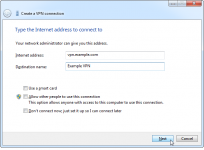
Για περισσότερες οδηγίες σχετικά με τη σύνδεση, διαβάστε το άρθρο Πώς να συνδεθείτε με ένα VPN στα Windows.
